本篇内容主要讲解“win101903驱动冲突如何解决”,感兴趣的朋友不妨来看看。本文介绍的方法操作简单快捷,实用性强。下面就让小编来带大家学习“win101903驱动冲突如何解决”吧!
第一种方法:
1.找到桌面上的【此电脑】图标,右键点击。点击之后会弹出菜单,选择【属性】
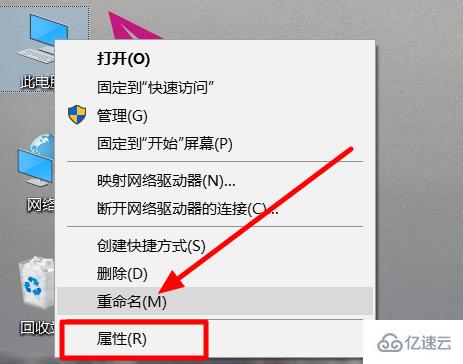
2.打开【属性】窗口之后,找到并点击窗口左侧的【设备管理器】按钮
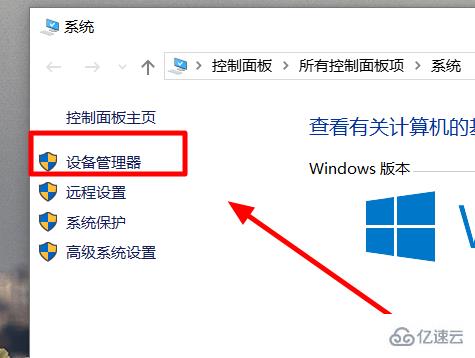
3.打开【设备管理器】之后,找到【显示适配器】下的显卡型号一项,右键点击,并在弹出的菜单中选择【更新驱动程序】
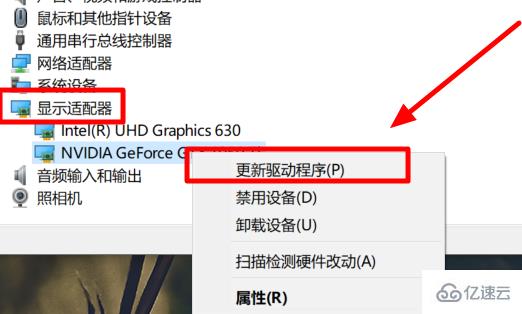
4.点击之后,在新弹出的窗口中选择【自动搜索更新的驱动程序软件】
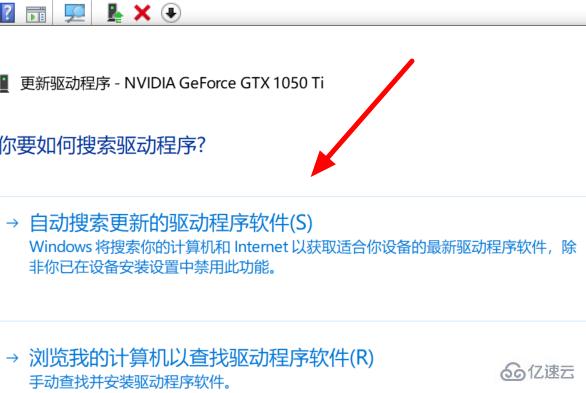
5.当系统提示【你的设备的最佳驱动软件已安装】时,就代表驱动程序更新完成。这时就不会出现驱动不兼容的情况了
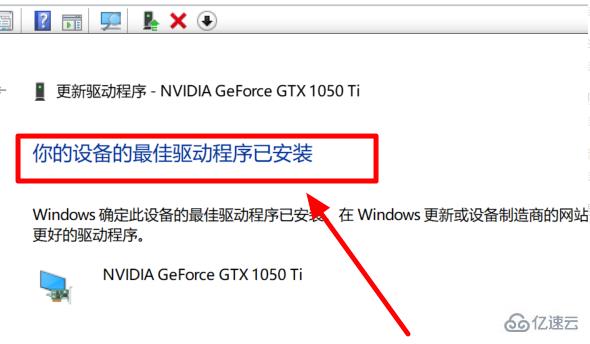
第二种方法:
1.快捷键【win】+【R】打开【运行】 ,输入 【gpedit.msc】 点击确定

2.选择【计算机配置】—【管理模板】—【系统】—【设备安装】
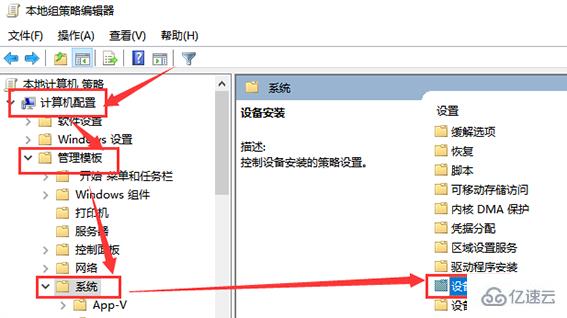
3.找到【设备安装限制】—【禁止安装未有其他策略组描述的设备】(在右边),双击后设置为【启用】点击确定。
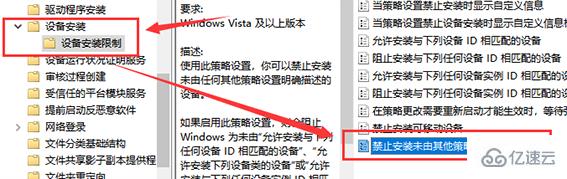
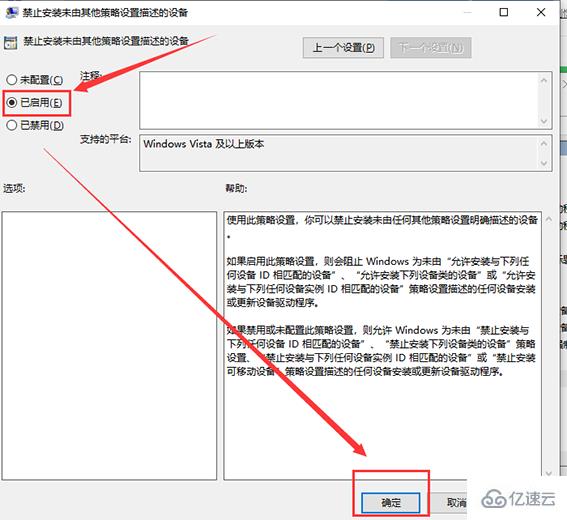
这样就不会再自动更新驱动了,但每检查更新时会有驱动更新项目,但会更新失败。但不影响使用。
到此,相信大家对“win101903驱动冲突如何解决”有了更深的了解,不妨来实际操作一番吧!这里是亿速云网站,更多相关内容可以进入相关频道进行查询,关注我们,继续学习!
免责声明:本站发布的内容(图片、视频和文字)以原创、转载和分享为主,文章观点不代表本网站立场,如果涉及侵权请联系站长邮箱:is@yisu.com进行举报,并提供相关证据,一经查实,将立刻删除涉嫌侵权内容。